
この記事は一部のCROSS exchangeとKoindexユーザーさん向けに書いた記事でこれからULTOREXに登録される新規ユーザーさん向けの情報ではありません🙇
これから始められる方は🔽からどうぞ

今回はCROSS exchangeとKoindexのメールアドレスが異なる場合にアカウントを統合する方法をお伝えします。
CROSS exchangeユーザーでKoindexユーザーでもある限られた人数の中で、さらに異なるメールアドレスを使ってる人というレアなパターンなのでどれだけの人のお役に立てるか分かりませんが続けていきますね✌️
あっ‼️もちろん私はそのレアなパターンの1人です😁笑
ULTOREXへの引き継ぎ
今回のようなパターンの方はUltorex teamから各メールアドレス宛に「CROSSexchange/Koindex Migration to Ultorex」という件名でメールが届いてると思います。
※届いてない方は迷惑メールフォルダもチェックしましょう。
まずは、これらのメール内から引き継ぎを完了させましょう。
引き継ぎの手順は🔽の記事をご参考下さい。
2つとも完了させて下さいね。
メールアドレス統合の依頼
2つの異なるメールアドレスを統合するにはUltorexカスタマーサポートチームに対応して戴く必要があります。
そこで以下のリンクからメルアド統合のリクエストをします。
↑のリンクをタップするとリクエストフォームが開きます。
以下の3項目を入力し「Submit」をタップ
- 3Your email address: あなたのメールアドレス
- Subject: 件名
- Description: 本文
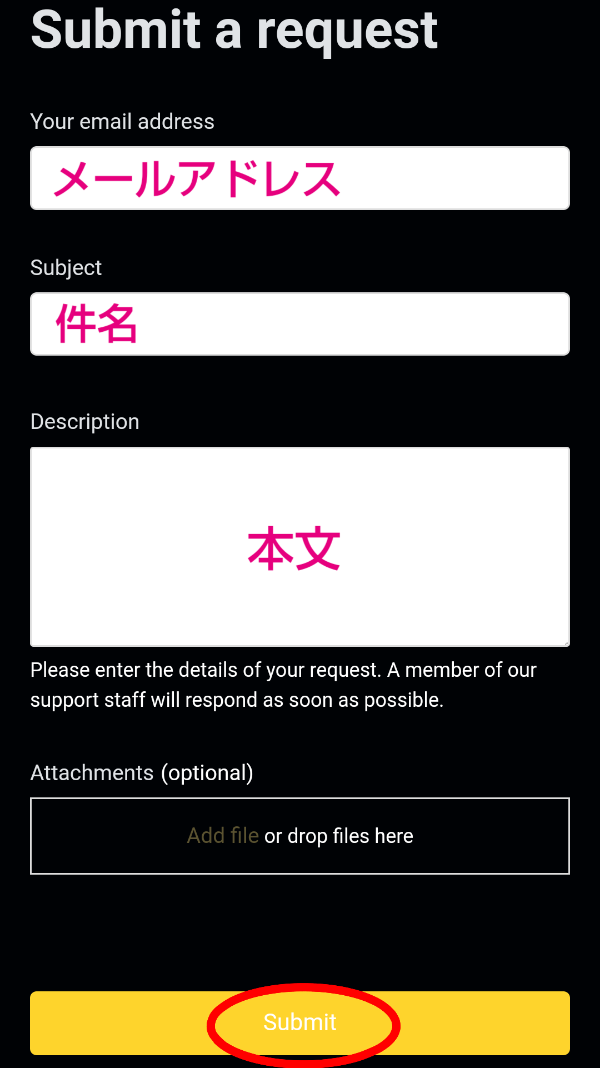




あっ!リクエストは日本語でも大丈夫なのでご安心ください☺
件名に「アカウントの統合依頼」みたいな感じで本文も簡単で大丈夫だと思います。
あとは、カスタマーサポートからの連絡を待ちましょう。
私の場合、朝リクエストして夜の10時くらいにカスタマーサポートから連絡をいただきました。
内容としては
- 統合したい2つのメールアドレスの記載
- 統合希望のメールアドレスの記載
- 各メールアドレスのセルフィー写真の添付
- 各メールアドレスのAccount Managementの画面のスクショの添付
上記4項目を返信するようになります。




わからない人の為に
CROSS exchangeのメールアドレスを(メアドA)
Koindexのメールアドレスを(メアドB)
として簡単に説明します
1.統合したい2つのメールアドレス
メアドA, メアドB
2.統合希望のメールアドレス
統合希望のメールアドレスのどちらか
3.各メールアドレスのセルフィー写真の添付
セルフィー写真はメアドA用とメアドB用の2枚が必要です。
「メールアドレス、日付、統合と書いたメモ」を持って撮ってください。


4.Account Managementの画面のスクショの添付
メアドAでログインし、「アイコン」⇒「Account management」をタップ
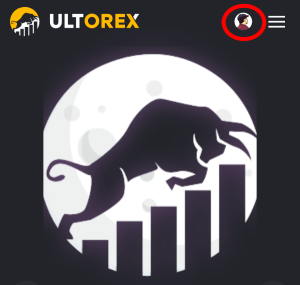
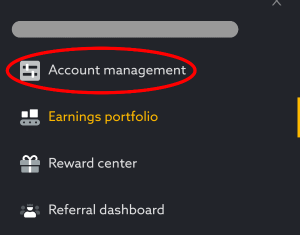
NICNAMEやEMAILなどの情報が記載してあるページのスクショを撮ったら「アイコン」⇒「log out」をタップしてログアウト
続いてメアドBでログインして同じようにスクショを撮ります。
まとめ
統合の依頼をして返信が来たら
- 統合したい2つのメールアドレスの記載
- 統合希望のメールアドレスの記載
- 各メールアドレスのセルフィー写真の添付(2枚)
- 各メールアドレスのAccount Managementの画面のスクショの添付(2枚)
上記を返信します。
あとは、手続きが完了するまで待つのみ☺
すべての手続きが完了するまで1週間~最大1か月掛かるようです。
統合が完了するまでは入出金、取引、KYCの申請は控えてください。とのことです!
追記:XCRをステーキングしている場合、統合手続きが途中でストップしてしまうのでご注意ください。
その場合、Unstake(解除)する必要があります。解除方法はこちらをご参考ください。
セキュリティ強化のための2段階認証設定が終わってない方は設定しておく事をおすすめします。








.jpg)